MCGS工控组态软件使用说明书
- 格式:docx
- 大小:184.93 KB
- 文档页数:10

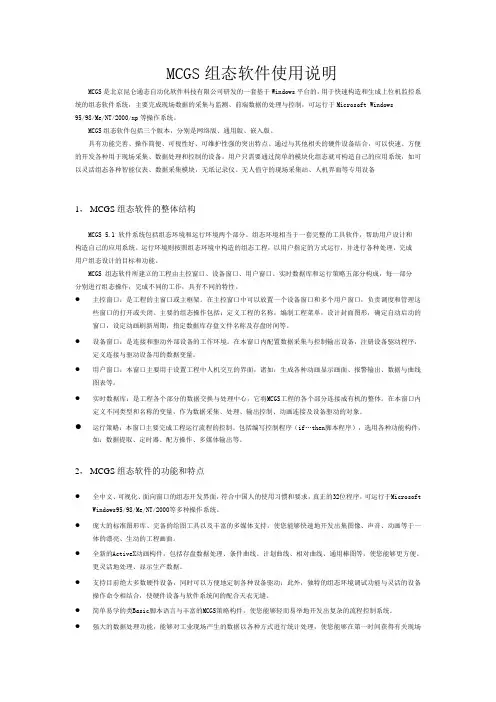
MCGS组态软件使用说明MCGS是北京昆仑通态自动化软件科技有限公司研发的一套基于Windows平台的,用于快速构造和生成上位机监控系统的组态软件系统,主要完成现场数据的采集与监测、前端数据的处理与控制,可运行于Microsoft Windows95/98/Me/NT/2000/xp等操作系统。
MCGS组态软件包括三个版本,分别是网络版、通用版、嵌入版。
具有功能完善、操作简便、可视性好、可维护性强的突出特点。
通过与其他相关的硬件设备结合,可以快速、方便的开发各种用于现场采集、数据处理和控制的设备。
用户只需要通过简单的模块化组态就可构造自己的应用系统,如可以灵活组态各种智能仪表、数据采集模块,无纸记录仪、无人值守的现场采集站、人机界面等专用设备1,MCGS组态软件的整体结构MCGS 5.1软件系统包括组态环境和运行环境两个部分。
组态环境相当于一套完整的工具软件,帮助用户设计和构造自己的应用系统。
运行环境则按照组态环境中构造的组态工程,以用户指定的方式运行,并进行各种处理,完成用户组态设计的目标和功能。
MCGS组态软件所建立的工程由主控窗口、设备窗口、用户窗口、实时数据库和运行策略五部分构成,每一部分分别进行组态操作,完成不同的工作,具有不同的特性。
●主控窗口:是工程的主窗口或主框架。
在主控窗口中可以放置一个设备窗口和多个用户窗口,负责调度和管理这些窗口的打开或关闭。
主要的组态操作包括:定义工程的名称,编制工程菜单,设计封面图形,确定自动启动的窗口,设定动画刷新周期,指定数据库存盘文件名称及存盘时间等。
●设备窗口:是连接和驱动外部设备的工作环境。
在本窗口内配置数据采集与控制输出设备,注册设备驱动程序,定义连接与驱动设备用的数据变量。
●用户窗口:本窗口主要用于设置工程中人机交互的界面,诸如:生成各种动画显示画面、报警输出、数据与曲线图表等。
●实时数据库:是工程各个部分的数据交换与处理中心,它将MCGS工程的各个部分连接成有机的整体。
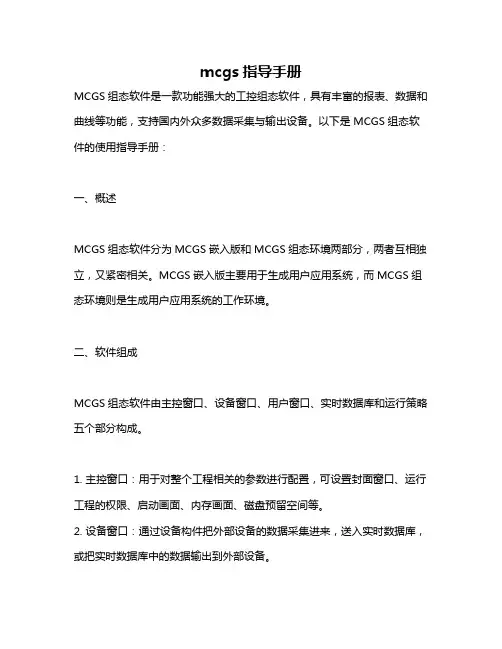
mcgs指导手册MCGS组态软件是一款功能强大的工控组态软件,具有丰富的报表、数据和曲线等功能,支持国内外众多数据采集与输出设备。
以下是MCGS组态软件的使用指导手册:一、概述MCGS组态软件分为MCGS嵌入版和MCGS组态环境两部分,两者互相独立,又紧密相关。
MCGS嵌入版主要用于生成用户应用系统,而MCGS组态环境则是生成用户应用系统的工作环境。
二、软件组成MCGS组态软件由主控窗口、设备窗口、用户窗口、实时数据库和运行策略五个部分构成。
1. 主控窗口:用于对整个工程相关的参数进行配置,可设置封面窗口、运行工程的权限、启动画面、内存画面、磁盘预留空间等。
2. 设备窗口:通过设备构件把外部设备的数据采集进来,送入实时数据库,或把实时数据库中的数据输出到外部设备。
3. 用户窗口:工程里所有可视化的界面都是在用户窗口里面构建的。
4. 实时数据库:从外部设备采集来的实时数据送入实时数据库,系统其它部分操作的数据也来自于实时数据库。
5. 运行策略:通过对运行策略的定义,使系统能够按照设定的顺序和条件操作任务,实现对外部设备工作过程的精确控制。
三、基本操作1. 设备窗口的基本操作:设备窗口编辑界面有设备组态画面和设备工具箱两部分组成。
设备组态画面用于配置该工程需要通讯的设备。
2. 实时数据库的基本操作:在实时数据库中创建变量,设置变量的属性,建立变量之间的连接关系。
3. 运行策略的基本操作:在运行策略中定义顺序和条件,设置任务执行的顺序和条件,实现对外部设备的精确控制。
四、应用实例通过以上基本操作,可以完成一个简单的MCGS组态应用实例。
具体步骤如下:1. 在MCGS组态环境中创建一个新工程,设置工程参数。
2. 在设备窗口中添加需要通讯的设备,并进行配置。
3. 在用户窗口中创建可视化界面,添加需要的元件和变量。
4. 在实时数据库中创建变量,设置变量的属性,建立变量之间的连接关系。
5. 在运行策略中定义顺序和条件,设置任务执行的顺序和条件,实现对外部设备的精确控制。
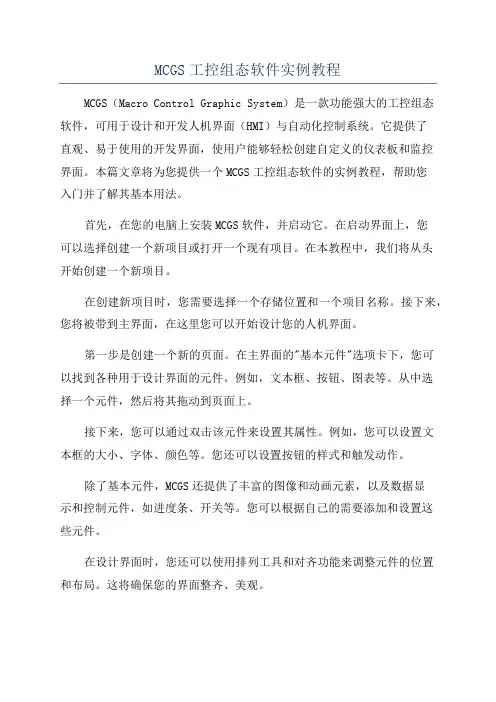
MCGS工控组态软件实例教程MCGS(Macro Control Graphic System)是一款功能强大的工控组态软件,可用于设计和开发人机界面(HMI)与自动化控制系统。
它提供了直观、易于使用的开发界面,使用户能够轻松创建自定义的仪表板和监控界面。
本篇文章将为您提供一个MCGS工控组态软件的实例教程,帮助您入门并了解其基本用法。
首先,在您的电脑上安装MCGS软件,并启动它。
在启动界面上,您可以选择创建一个新项目或打开一个现有项目。
在本教程中,我们将从头开始创建一个新项目。
在创建新项目时,您需要选择一个存储位置和一个项目名称。
接下来,您将被带到主界面,在这里您可以开始设计您的人机界面。
第一步是创建一个新的页面。
在主界面的"基本元件"选项卡下,您可以找到各种用于设计界面的元件。
例如,文本框、按钮、图表等。
从中选择一个元件,然后将其拖动到页面上。
接下来,您可以通过双击该元件来设置其属性。
例如,您可以设置文本框的大小、字体、颜色等。
您还可以设置按钮的样式和触发动作。
除了基本元件,MCGS还提供了丰富的图像和动画元素,以及数据显示和控制元件,如进度条、开关等。
您可以根据自己的需要添加和设置这些元件。
在设计界面时,您还可以使用排列工具和对齐功能来调整元件的位置和布局。
这将确保您的界面整齐、美观。
一旦您完成了界面的设计,您可以通过点击"运行"按钮来查看实际效果。
您也可以在MCGS软件中使用模拟数据来测试您的界面。
除了设计界面,MCGS还提供了强大的数据采集和处理功能。
您可以通过连接PLC或其他自动化设备来获取实时数据,并在界面上实时显示。
您还可以使用MCGS提供的逻辑控制和算法来处理数据,并进行报警和记录。
当您满意于您的界面设计和功能设置后,您可以将其部署到目标设备上。
MCGS支持多种目标设备,包括工控机、嵌入式系统和触摸屏等。
在部署过程中,您可以选择不同的运行模式,如全屏模式或窗口模式。

MCGS组态软件触摸屏简单使用步骤本教程旨在制作TPC7062KS型号触摸屏简单控制按钮和输出指示1、软件安装找到对应的文件夹,运行里面的SETUP.EXE,全部默认设定,直至完成,插上TPC7062KS的USB下载线,自动安装驱动程序。
将触摸屏和PLC相连接,在YL-235A中,触摸屏通过COM 口直接与PLC的编程口连接,所用的通讯电缆采用PC-PPI电缆,见下图。
2、打开桌面上的,界面如下:点击新建按下确定在实时数据库里,新增对象,双击名字,可进行属性的修改,如下图,我们这里新增5个,分别为启动按钮,停止按钮,运行指示、停止指示、报警指示。
最后完成如下图3、双击设备窗口的设备窗口将双击左边的通用串口父设备和西门子s7-200ppi双击通用串口父设备0,进行属性设置■串口端口号(1~255)设置为: 0 - COM1;■通讯波特率设置为:6-9600;■数据位位数设置为:0-8;■停止位位数设置为:0-1;■数据校验方式设置为:2–偶校验;■其它设置为默认。
双击“西门子_S7200PPI”,进入设备编辑窗口,如下见图。
默认右窗口自动生产通道名称I000.0—I000.7,可以单击“删除全部通道”按钮给以删除。
接下进行变量的连接,这里以“启动按钮”变量进行连为例说明。
①单击“增加设备通道”按钮,出现下图所示窗口。
参数设置如下:■通道类型: M寄存器;■数据类型:通道的第00位■通道地址:1;■通道个数:2;■读写方式:读写。
②单击“确认”按钮,完成基本属性设置。
③双击“只读M001.0”通道对应的连接变量,从数据中心选择变量:“启动按钮”。
用同样的方法,增加其它通道,连接变量,如图,完成单击“确认”按钮。
关掉窗口,保存。
在用户窗口里新建两个窗口,在窗口属性里分别命名为欢迎界面和控制窗口,可以修改背景颜色。
双击新建的窗口,进行编辑点击工具箱中的,进行标签制作双击制作完成的标签,执行属性设置。
单击工具条中的“工具箱”按钮,打开绘图工具箱。
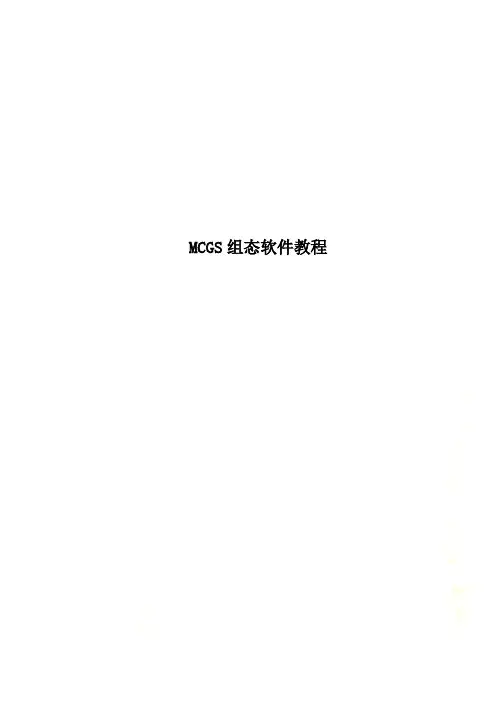
MCGS组态软件教程初级教材前言随着计算机技术和网络技术的飞速发展,为工业自动化开辟了广阔的发展空间,用户可以方便快捷地组建优质高效的监控系统,并且通过采用远程监控及诊断、双机热备等先进技术,使系统更加安全可靠,在这方面,MCGS工控组态软件将为您提供强有力的软件支持。
MCGS全中文工业自动化控制组态软件(以下简称MCGS工控组态软件或MCGS)为用户建立全新的过程控制系统提供了一整套解决方案。
MCGS工控组态软件是一套32位工控组态软件,可稳定运行于Windows95/98/NT/2000/Me操作系统,集动画显示、流程控制、数据采集、设备控制与输出、网络数据传输、双机热备、工程报表、历史数据与曲线等诸多强大功能于一身,并支持国内外众多数据采集与输出设备,广泛应用于石油、电力、化工、钢铁、矿山、冶金、机械、纺织、航天、建筑、材料、制冷、交通、通讯、食品、制造与加工业、水处理、环保、智能楼宇、实验室等多种工程领域。
本书以一个工程实例对MCGS工控组态软件的特点与功能进行综合性描述。
希望您能通过本书掌握MCGS工控组态软件的基本操作与用法,并引导您完成一个简单的工程组态工作。
如果本书中的内容有纰漏之处,我们谨向您表示诚挚的歉意,并希望您能与我们联系,促使我们及时更正,更好地为您服务。
在此,我们感谢您对我们工作的支持与信任。
希望您能喜欢我们的软件,它一定会成为您成功的助手。
您的成功是我们最大的满足。
简介培训目的通过一个工程实例使您熟悉MCGS工控组态软件的基本用法与功能,并按照完成工程的一般过程讲述工程实例,使您了解如何通过MCGS工控组态软件完成工程项目。
培训内容动画显示,编制控制策略,输出实时曲线、历史曲线、实时数据、历史数据,报警显示,操作菜单设计,模拟设备连接,工程密码设置,运行测试参考手册《MCGS用户指南》《MCGS参考手册》MCGS多媒体教程MCGS工控组态软件联机帮助其它E-mail:mcgs@网址:目录初级教材 (2)前言 (2)简介 (4)目录 (5)第一讲MCGS组态软件概述 (9)一、什么是MCGS组态软件 (9)二、MCGS组态软件的系统构成10三、MCGS组态软件的功能和特点 (14)四、MCGS组态软件的工作方式17 第二讲学习MCGS组态软件 (21)一、MCGS组态软件常用术语 (21)二、MCGS组态软件的操作方式26三、鼠标操作 (33)四、组建新工程的一般过程 (34)第三讲建立一个新工程 (39)一、建立一个新工程 (39)二、设计画面流程 (46)第四讲让动画动起来 (56)一、定义数据变量 (56)二、动画连接 (62)三、模拟设备 (76)四、编写控制流程 (79)第五讲报警显示与报警数据 (85)一、定义报警 (85)二、报警显示 (87)三、报警数据 (88)四、修改报警限值 (93)五、报警动画 (99)第六讲报表输出 (103)一、实时报表 (104)二、历史报表 (108)第七讲曲线显示 (116)一、实时曲线 (116)二、历史趋势 (118)第八讲安全机制 (122)一、操作权限 (123)二、系统权限管理 (124)三、工程加密 (136)第一讲MCGS组态软件概述本讲重点: 了解什么是MCGS组态软件了解MCGS组态软件的系统构成了解MCGS组态软件的功能和特点了解MCGS组态软件面向对象的工作方式一、什么是MCGS组态软件MCGS(Monitor and Control Generated System)是一套基于Windows平台的,用于快速构造和生成上位机监控系统的组态软件系统,可运行于Microsoft Windows 95/98/Me/NT/2000等操作系统。
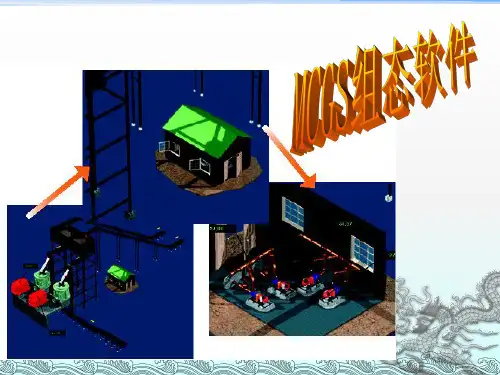
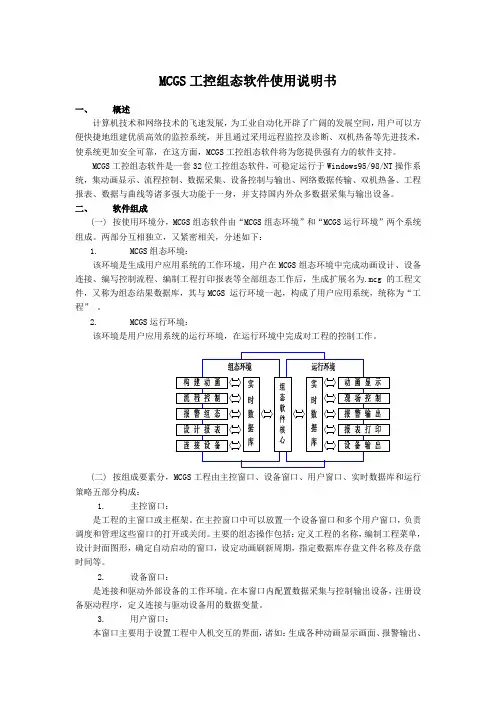
MCGS工控组态软件使用说明书一、概述计算机技术和网络技术的飞速发展,为工业自动化开辟了广阔的发展空间,用户可以方便快捷地组建优质高效的监控系统,并且通过采用远程监控及诊断、双机热备等先进技术,使系统更加安全可靠,在这方面,MCGS工控组态软件将为您提供强有力的软件支持。
MCGS工控组态软件是一套32位工控组态软件,可稳定运行于Windows95/98/NT操作系统,集动画显示、流程控制、数据采集、设备控制与输出、网络数据传输、双机热备、工程报表、数据与曲线等诸多强大功能于一身,并支持国内外众多数据采集与输出设备。
二、软件组成(一)按使用环境分,MCGS组态软件由“MCGS组态环境”和“MCGS运行环境”两个系统组成。
两部分互相独立,又紧密相关,分述如下:1.MCGS组态环境:该环境是生成用户应用系统的工作环境,用户在MCGS组态环境中完成动画设计、设备连接、编写控制流程、编制工程打印报表等全部组态工作后,生成扩展名为.mcg的工程文件,又称为组态结果数据库,其与MCGS 运行环境一起,构成了用户应用系统,统称为“工程”。
2.MCGS运行环境:该环境是用户应用系统的运行环境,在运行环境中完成对工程的控制工作。
(二)按组成要素分,MCGS工程由主控窗口、设备窗口、用户窗口、实时数据库和运行策略五部分构成:1.主控窗口:是工程的主窗口或主框架。
在主控窗口中可以放置一个设备窗口和多个用户窗口,负责调度和管理这些窗口的打开或关闭。
主要的组态操作包括:定义工程的名称,编制工程菜单,设计封面图形,确定自动启动的窗口,设定动画刷新周期,指定数据库存盘文件名称及存盘时间等。
2.设备窗口:是连接和驱动外部设备的工作环境。
在本窗口内配置数据采集与控制输出设备,注册设备驱动程序,定义连接与驱动设备用的数据变量。
3.用户窗口:本窗口主要用于设置工程中人机交互的界面,诸如:生成各种动画显示画面、报警输出、数据与曲线图表等。
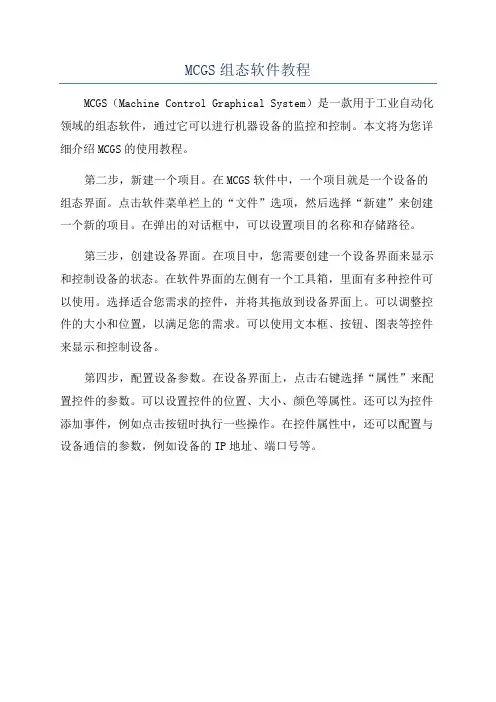
MCGS组态软件教程
MCGS(Machine Control Graphical System)是一款用于工业自动化领域的组态软件,通过它可以进行机器设备的监控和控制。
本文将为您详细介绍MCGS的使用教程。
第二步,新建一个项目。
在MCGS软件中,一个项目就是一个设备的组态界面。
点击软件菜单栏上的“文件”选项,然后选择“新建”来创建一个新的项目。
在弹出的对话框中,可以设置项目的名称和存储路径。
第三步,创建设备界面。
在项目中,您需要创建一个设备界面来显示和控制设备的状态。
在软件界面的左侧有一个工具箱,里面有多种控件可以使用。
选择适合您需求的控件,并将其拖放到设备界面上。
可以调整控件的大小和位置,以满足您的需求。
可以使用文本框、按钮、图表等控件来显示和控制设备。
第四步,配置设备参数。
在设备界面上,点击右键选择“属性”来配置控件的参数。
可以设置控件的位置、大小、颜色等属性。
还可以为控件添加事件,例如点击按钮时执行一些操作。
在控件属性中,还可以配置与设备通信的参数,例如设备的IP地址、端口号等。
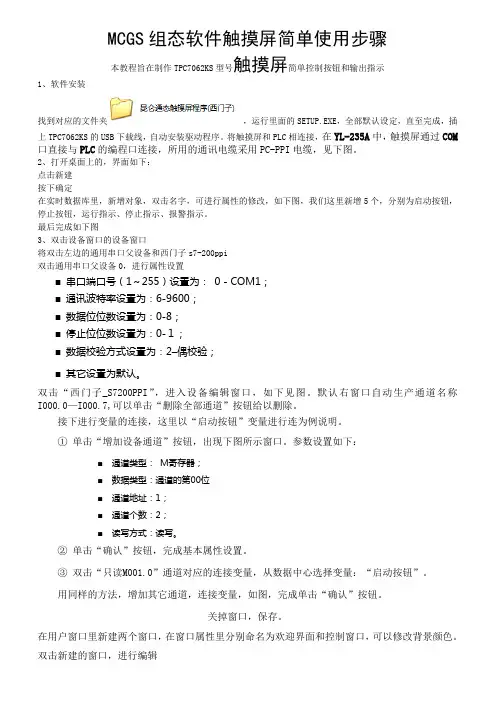
MCGS组态软件触摸屏简单使用步骤本教程旨在制作TPC7062KS型号触摸屏简单控制按钮和输出指示1、软件安装找到对应的文件夹,运行里面的SETUP.EXE,全部默认设定,直至完成,插上TPC7062KS的USB下载线,自动安装驱动程序。
将触摸屏和PLC相连接,在YL-235A中,触摸屏通过COM 口直接与PLC的编程口连接,所用的通讯电缆采用PC-PPI电缆,见下图。
2、打开桌面上的,界面如下:点击新建按下确定在实时数据库里,新增对象,双击名字,可进行属性的修改,如下图,我们这里新增5个,分别为启动按钮,停止按钮,运行指示、停止指示、报警指示。
最后完成如下图3、双击设备窗口的设备窗口将双击左边的通用串口父设备和西门子s7-200ppi双击通用串口父设备0,进行属性设置■串口端口号(1~255)设置为:0 - COM1;■通讯波特率设置为:6-9600;■数据位位数设置为:0-8;■停止位位数设置为:0-1;■数据校验方式设置为:2–偶校验;■其它设置为默认。
双击“西门子_S7200PPI”,进入设备编辑窗口,如下见图。
默认右窗口自动生产通道名称I000.0—I000.7,可以单击“删除全部通道”按钮给以删除。
接下进行变量的连接,这里以“启动按钮”变量进行连为例说明。
①单击“增加设备通道”按钮,出现下图所示窗口。
参数设置如下:■通道类型:M寄存器;■数据类型:通道的第00位■通道地址:1;■通道个数:2;■读写方式:读写。
②单击“确认”按钮,完成基本属性设置。
③双击“只读M001.0”通道对应的连接变量,从数据中心选择变量:“启动按钮”。
用同样的方法,增加其它通道,连接变量,如图,完成单击“确认”按钮。
关掉窗口,保存。
在用户窗口里新建两个窗口,在窗口属性里分别命名为欢迎界面和控制窗口,可以修改背景颜色。
双击新建的窗口,进行编辑点击工具箱中的,进行标签制作双击制作完成的标签,执行属性设置。
单击工具条中的“工具箱”按钮,打开绘图工具箱。

MCGS工控组态软件使用说明书一、概述计算机技术和网络技术的飞速发展,为工业自动化开辟了广阔的发展空间,用户可以方便快捷地组建优质高效的监控系统,并且通过采用远程监控及诊断、双机热备等先进技术,使系统更加安全可靠,在这方面,MCGS工控组态软件将为您提供强有力的软件支持。
MCGS工控组态软件是一套32位工控组态软件,可稳定运行于Windows95/98/NT操作系统,集动画显示、流程控制、数据采集、设备控制与输出、网络数据传输、双机热备、工程报表、数据与曲线等诸多强大功能于一身,并支持国内外众多数据采集与输出设备。
二、软件组成(一)按使用环境分,MCGS组态软件由“MCGS组态环境”和“MCGS运行环境”两个系统组成。
两部分互相独立,又紧密相关,分述如下:1.MCGS组态环境:该环境是生成用户应用系统的工作环境,用户在MCGS组态环境中完成动画设计、设备连接、编写控制流程、编制工程打印报表等全部组态工作后,生成扩展名为.mcg的工程文件,又称为组态结果数据库,其与MCGS 运行环境一起,构成了用户应用系统,统称为“工程”。
2.MCGS运行环境:该环境是用户应用系统的运行环境,在运行环境中完成对工程的控制工作。
(二)按组成要素分,MCGS工程由主控窗口、设备窗口、用户窗口、实时数据库和运行策略五部分构成:1.主控窗口:是工程的主窗口或主框架。
在主控窗口中可以放置一个设备窗口和多个用户窗口,负责调度和管理这些窗口的打开或关闭。
主要的组态操作包括:定义工程的名称,编制工程菜单,设计封面图形,确定自动启动的窗口,设定动画刷新周期,指定数据库存盘文件名称及存盘时间等。
2.设备窗口:是连接和驱动外部设备的工作环境。
在本窗口内配置数据采集与控制输出设备,注册设备驱动程序,定义连接与驱动设备用的数据变量。
3.用户窗口:本窗口主要用于设置工程中人机交互的界面,诸如:生成各种动画显示画面、报警输出、数据与曲线图表等。
MCGS工控组态软件使用说明书一、概述计算机技术和网络技术的飞速发展,为工业自动化开辟了广阔的发展空间,用户可以方便快捷地组建优质高效的监控系统,并且通过采用远程监控及诊断、双机热备等先进技术,使系统更加安全可靠,在这方面,MCGS工控组态软件将为您提供强有力的软件支持。
MCGS工控组态软件是一套32位工控组态软件,可稳定运行于Windows95/98/NT操作系统,集动画显示、流程控制、数据采集、设备控制与输出、网络数据传输、双机热备、工程报表、数据与曲线等诸多强大功能于一身,并支持国内外众多数据采集与输出设备。
二、软件组成(一)按使用环境分,MCGS组态软件由“MCGS组态环境”和“MCGS运行环境”两个系统组成。
两部分互相独立,又紧密相关,分述如下:1.MCGS组态环境:该环境是生成用户应用系统的工作环境,用户在MCGS组态环境中完成动画设计、设备连接、编写控制流程、编制工程打印报表等全部组态工作后,生成扩展名为.mcg的工程文件,又称为组态结果数据库,其与MCGS 运行环境一起,构成了用户应用系统,统称为“工程”。
2.MCGS运行环境:该环境是用户应用系统的运行环境,在运行环境中完成对工程的控制工作。
(二)按组成要素分,MCGS工程由主控窗口、设备窗口、用户窗口、实时数据库和运行策略五部分构成:1.主控窗口:是工程的主窗口或主框架。
在主控窗口中可以放置一个设备窗口和多个用户窗口,负责调度和管理这些窗口的打开或关闭。
主要的组态操作包括:定义工程的名称,编制工程菜单,设计封面图形,确定自动启动的窗口,设定动画刷新周期,指定数据库存盘文件名称及存盘时间等。
2.设备窗口:是连接和驱动外部设备的工作环境。
在本窗口内配置数据采集与控制输出设备,注册设备驱动程序,定义连接与驱动设备用的数据变量。
3.用户窗口:本窗口主要用于设置工程中人机交互的界面,诸如:生成各种动画显示画面、报警输出、数据与曲线图表等。
MCGS工控组态软件使用说明书一、概述计算机技术和网络技术的飞速发展, 为工业自动化开辟了广阔的发展空间, 用户能够方便快捷地组建优质高效的监控系统, 而且经过采用远程监控及诊断、双机热备等先进技术, 使系统更加安全可靠, 在这方面, MCGS工控组态软件将为您提供强有力的软件支持。
MCGS工控组态软件是一套32位工控组态软件, 可稳定运行于Windows95/98/NT操作系统, 集动画显示、流程控制、数据采集、设备控制与输出、网络数据传输、双机热备、工程报表、数据与曲线等诸多强大功能于一身, 并支持国内外众多数据采集与输出设备。
二、软件组成(一)按使用环境分, MCGS组态软件由”MCGS组态环境”和”MCGS运行环境”两个系统组成。
两部分互相独立, 又紧密相关, 分述如下:1.MCGS组态环境:该环境是生成用户应用系统的工作环境, 用户在MCGS组态环境中完成动画设计、设备连接、编写控制流程、编制工程打印报表等全部组态工作后, 生成扩展名为.mcg的工程文件, 又称为组态结果数据库, 其与MCGS 运行环境一起, 构成了用户应用系统, 统称为”工程”。
2.MCGS运行环境:该环境是用户应用系统的运行环境, 在运行环境中完成对工程的控制工作。
(二)按组成要素分, MCGS工程由主控窗口、设备窗口、用户窗口、实时数据库和运行策略五部分构成:1.主控窗口:是工程的主窗口或主框架。
在主控窗口中能够放置一个设备窗口和多个用户窗口, 负责调度和管理这些窗口的打开或关闭。
主要的组态操作包括: 定义工程的名称, 编制工程菜单, 设计封面图形, 确定自动启动的窗口, 设定动画刷新周期, 指定数据库存盘文件名称及存盘时间等。
2.设备窗口:是连接和驱动外部设备的工作环境。
在本窗口内配置数据采集与控制输出设备, 注册设备驱动程序, 定义连接与驱动设备用的数据变量。
3.用户窗口:本窗口主要用于设置工程中人机交互的界面, 诸如: 生成各种动画显示画面、报警输出、数据与曲线图表等。
MCGS工控组态软件的使用[学习目标]1.理解工业控制组态的基本概念、大致内容以及运行环境的执行机制;2.掌握动画组态、报表组态、实时与历史曲线组态等组态内容的操作方法;任务一、了解MCGS组态软件的基本概念及运行机制一、任务实施1) 教师讲解工业组态基本概念。
2)教师通过实例分析MCGS组态软件的系统构成、工作机制等。
二、思考题1) 什么是工业控制组态?2)MCGS组态软件的五大部分分别是?各起什么作用?3)MCGS组态软件是如何产生动画效果的?三、MCGS组态软件基本知识1.MCGS组态软件概述1.1 什么是MCGS组态软件MCGS(Monitor and Control Generated System)是一套基于Windows平台的,用于快速构造和生成上位机监控系统的组态软件系统,可运行于Microsoft Windows 95/98/Me/NT/2000等操作系统。
MCGS为用户提供了解决实际工程问题的完整方案和开发平台,能够完成现场数据采集、实时和历史数据处理、报警和安全机制、流程控制、动画显示、趋势曲线和报表输出以及企业监控网络等功能。
使用MCGS,用户无须具备计算机编程的知识,就可以在短时间内轻而易举地完成一个运行稳定,功能全面,维护量小并且具备专业水准的计算机监控系统的开发工作。
MCGS 具有操作简便、可视性好、可维护性强、高性能、高可靠性等突出特点,已成功应用于石油化工、钢铁行业、电力系统、水处理、环境监测、机械制造、交通运输、能源原材料、农业自动化、航空航天等领域,经过各种现场的长期实际运行,系统稳定可靠。
1.2 MCGS 组态软件的系统构成MCGS 组态软件的整体结构MCGS 5.1软件系统包括组态环境和运行环境两个部分。
组态环境相当于一套完整的工具软件,帮助用户设计和构造自己的应用系统。
运行环境则按照组态环境中构造的组态工程,以用户指定的方式运行,并进行各种处理,完成用户组态设计的目标和功能。
初级教材前言随着计算机技术和网络技术的飞速发展,为工业自动化开辟了广阔的发展空间,用户可以方便快捷地组建优质高效的监控系统,并且通过采用远程监控及诊断、双机热备等先进技术,使系统更加安全可靠,在这方面,MCGS工控组态软件将为您提供强有力的软件支持。
MCGS全中文工业自动化控制组态软件(以下简称MCGS工控组态软件或MCGS)为用户建立全新的过程控制系统提供了一整套解决方案。
MCGS 工控组态软件是一套32位工控组态软件,可稳定运行于Windows95/98/NT/2000/Me操作系统,集动画显示、流程控制、数据采集、设备控制与输出、网络数据传输、双机热备、工程报表、历史数据与曲线等诸多强大功能于一身,并支持国内外众多数据采集与输出设备,广泛应用于石油、电力、化工、钢铁、矿山、冶金、机械、纺织、航天、建筑、材料、制冷、交通、通讯、食品、制造与加工业、水处理、环保、智能楼宇、实验室等多种工程领域。
本书以一个工程实例对MCGS工控组态软件的特点与功能进行综合性描述。
希望您能通过本书掌握MCGS工控组态软件的基本操作与用法,并引导您完成一个简单的工程组态工作。
如果本书中的内容有纰漏之处,我们谨向您表示诚挚的歉意,并希望您能与我们联系,促使我们及时更正,更好地为您服务。
在此,我们感谢您对我们工作的支持与信任。
希望您能喜欢我们的软件,它一定会成为您成功的助手。
您的成功是我们最大的满足。
简介培训目的通过一个工程实例使您熟悉MCGS工控组态软件的基本用法与功能,并按照完成工程的一般过程讲述工程实例,使您了解如何通过MCGS工控组态软件完成工程项目。
培训内容动画显示,编制控制策略,输出实时曲线、历史曲线、实时数据、历史数据,报警显示,操作菜单设计,模拟设备连接,工程密码设置,运行测试参考手册《MCGS用户指南》《MCGS参考手册》MCGS多媒体教程MCGS工控组态软件联机帮助其它 E-mail:mcgs@mcgs网址:mcgs目录初级教材...................................... 错误!未定义书签。